Jeg er instruktør på tre kurser om web 2.0-værktøjer på en anden skole, og en del af værktøjerne har jeg først stiftet bekendtskab med under forberedelsen til kurserne. I går præsenterede vi deltagerne for et smart værktøj, som jeg (også) blev glad for – nemlig Screenleap.com.
På Screenleap.com kan man ret nemt dele sin skærm med andre uden at det kræver login og downloads. Dog bliver man nogle gange bedt om at hente en fil for at dele skærmen, men jeg har endnu ikke fundet systematikken i hvornår og for hvem det sker.
Metoden er simpel
- Gå ind på Screenleap.com.
- Tryk på Share your screen now (og åbn den downloadede fil, hvis der starter en download)
- Giv den 9 cifrede kode til den, der skal se din skærm
Uden login kan du dele skærmen med to andre i op til 30 minutter. Har du brug for flere delinger og/eller længere tid kan du lave et login.
Eleverne afslutter selv delings-sessionen ved at klikke på Stop sharing i det vindue, der popper op under delingen (se det herunder).
Hvad er det smart til?
- Jeg har i dag brugt det til at vise elevernes produkter efter et gruppearbejde. Vi slap for fildelinger, men kunne i stedet se produktet fra elevens skærm.
- For nogle elever kan det være nemmere at fremlægge fra stolerækkerne fordi de ikke bliver kigget på imens – de andre kigger jo op på skærmen i stedet.
- Enkelte elever var bekymrede for eventuelle popups (mails/facebook/…) så dem skal de slå fra eller vælge kun at dele specifikke vinduer eller områder af skærmen (Klik på pilen ved Share entire screen i popup-vinduet vist ovenfor).
- Husk! Eleverne skal huske at lave deres produkt i mindst skriftstørrelse 20, hvis det skal ses på SmartBoard/projektor.
PS. Har du brug for en skærmdeling, hvor du skal kunne styre modpartens computer, så er det Teamviewer, du skal have fat i. Det skal dog installeres på begge computere inden brug.

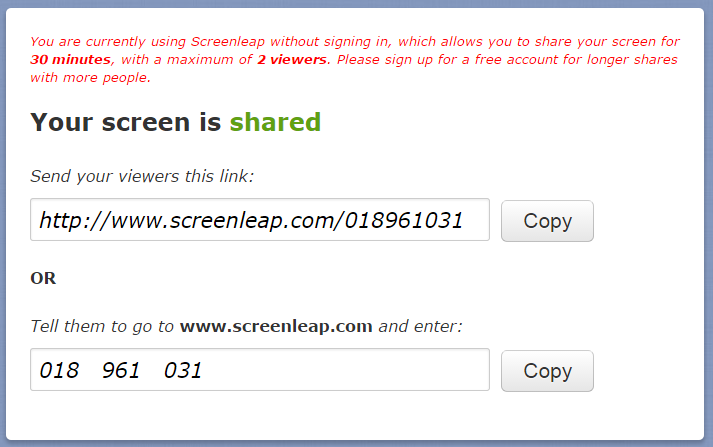
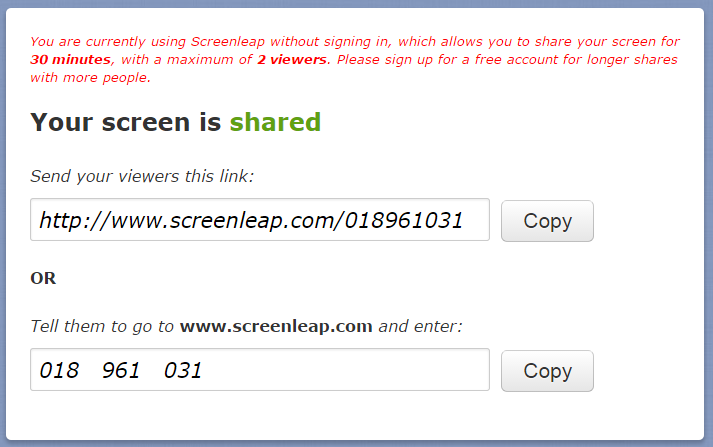

Comments